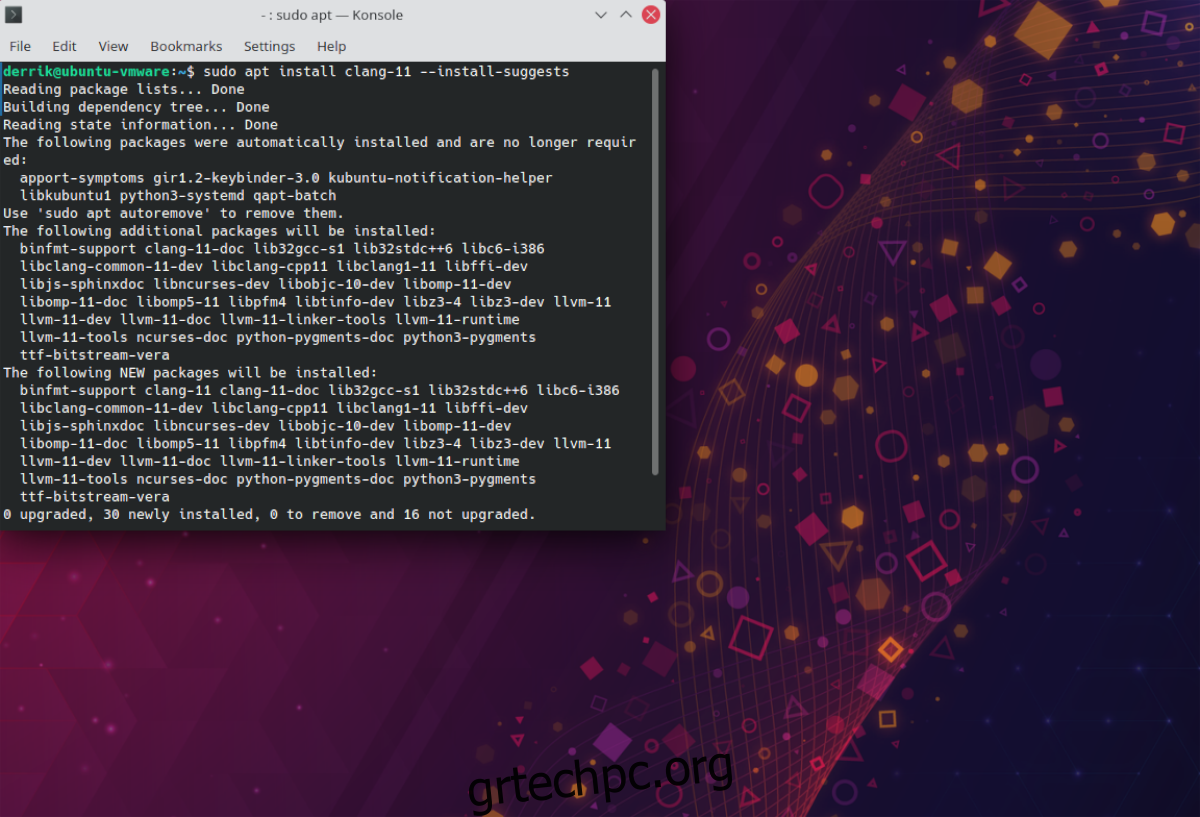Ο μεταγλωττιστής Clang είναι μια εναλλακτική του GCC. Μπορεί να χρησιμοποιηθεί για τη μεταγλώττιση κώδικα σε δυαδικά προγράμματα με δυνατότητα εκτέλεσης. Εάν είστε προγραμματιστής στο Ubuntu, πιθανότατα έχετε αντιμετωπίσει έναν μεταγλωττιστή όπως αυτός στο παρελθόν.
Ενώ οι περισσότεροι προγραμματιστές του Ubuntu μένουν με το GCC, καθιστούν επίσης δυνατή τη χρήση του μεταγλωττιστή Clang. Αν θέλετε να κάνετε τον Clang να δουλεύει στο Ubuntu, αυτός ο οδηγός είναι για εσάς! Ακολουθήστε καθώς σας δείχνουμε πώς να κάνετε τα Clang 9, Clang 11 και Clang 12 να λειτουργούν στο Ubuntu.
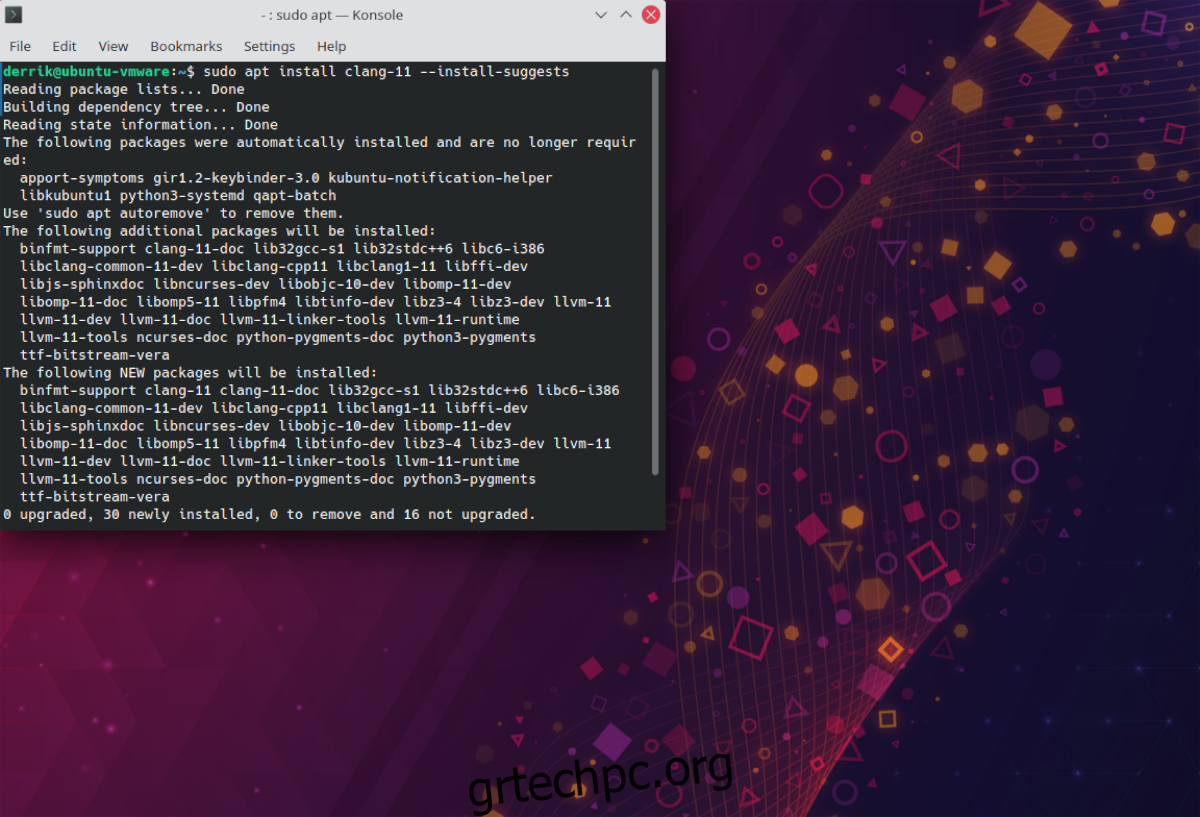
Πίνακας περιεχομένων
Πώς να εγκαταστήσετε το Clang 9 στο Ubuntu
Εάν πρέπει να βάλετε το Clang 9 να δουλεύει στο Ubuntu, θα χαρείτε να μάθετε ότι οι περισσότερες εκδόσεις του Ubuntu, ακόμη και το Ubuntu 21.04, η πιο πρόσφατη έκδοση, το έχουν στο αποθετήριο λογισμικού του. Για να ξεκινήσετε με το Clang 9, ξεκινήστε ανοίγοντας ένα παράθυρο τερματικού.
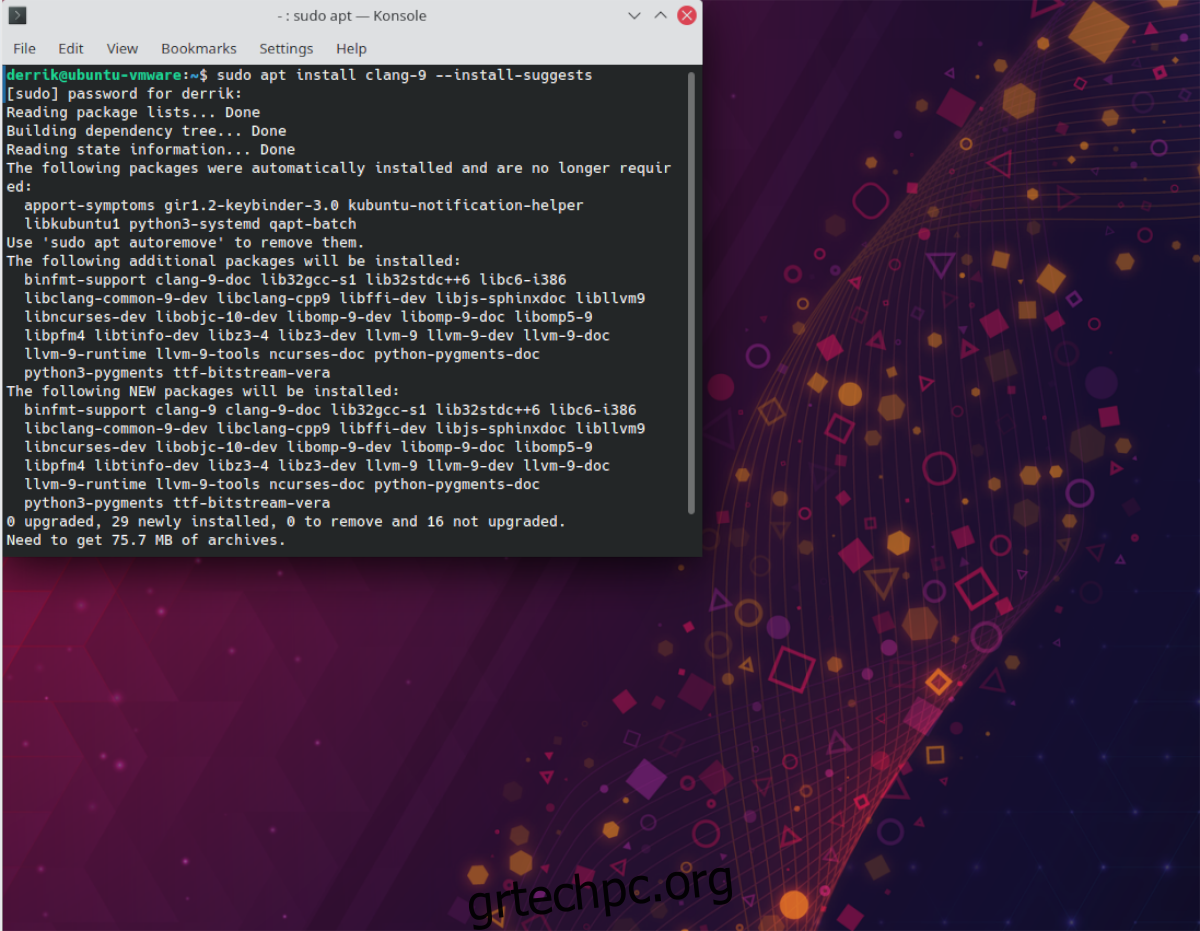
Για να ανοίξετε ένα παράθυρο τερματικού στην επιφάνεια εργασίας του Ubuntu, πατήστε Ctrl + Alt + T στο πληκτρολόγιο. Μόλις ανοίξει, χρησιμοποιήστε την παρακάτω εντολή apt install για να εγκαταστήσετε το πακέτο Clang 9. Βεβαιωθείτε ότι χρησιμοποιείτε το διακόπτη γραμμής εντολών –εγκατάσταση-προτείνει, καθώς θα πει στο Ubuntu να αρπάξει όλα όσα χρειάζεστε για να χρησιμοποιήσετε το Clang 9.
sudo apt install clang-9 --install-suggests
Μετά την εισαγωγή αυτής της εντολής σε ένα παράθυρο τερματικού, το Ubuntu θα σας ζητήσει να εισαγάγετε έναν κωδικό πρόσβασης. Να το κάνεις. Όταν το κάνετε, θα συγκεντρώσει όλα τα προτεινόμενα πακέτα για να τα εγκαταστήσετε στον υπολογιστή σας.
Αφού το Ubuntu συγκεντρώσει όλα τα πακέτα για να εγκαταστήσετε, θα σας ζητηθεί να πατήσετε το πλήκτρο Y στο πληκτρολόγιο. Πατήστε το πλήκτρο Y στο πληκτρολόγιο για να επιβεβαιώσετε ότι θέλετε να προχωρήσετε στην εγκατάσταση.
Πατώντας το Y, το Ubuntu θα εγκαταστήσει το Clang 9 στο σύστημά σας. Όταν τελειώσετε, κλείστε το παράθυρο του τερματικού ή αρχίστε να χρησιμοποιείτε το Clang 9 στη γραμμή εντολών.
Πώς να εγκαταστήσετε το Clang 11 στο Ubuntu
Για έναν λόγο, το Ubuntu δεν έχει Clang 10, αλλά έχει Clang 11, το οποίο είναι καλύτερο λόγω της νεότερης κυκλοφορίας του. Εάν χρειάζεστε το Clang 11 στο σύστημά σας Ubuntu, ξεκινήστε ανοίγοντας ένα παράθυρο τερματικού.
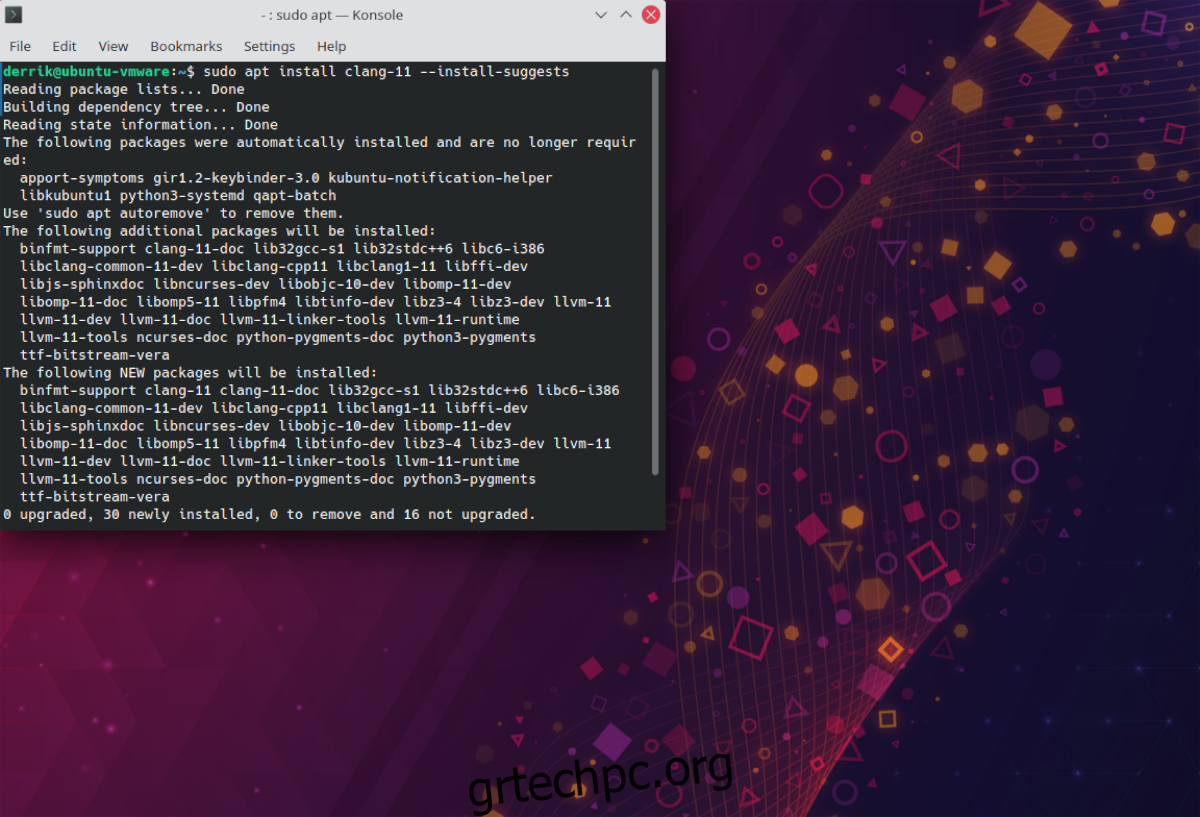
Για να ανοίξετε ένα παράθυρο τερματικού στην επιφάνεια εργασίας του Ubuntu, πατήστε Ctrl + Alt + T στο πληκτρολόγιο. Εναλλακτικά, αναζητήστε το “Terminal” στο μενού της εφαρμογής. Μόλις ανοίξει, χρησιμοποιήστε την εντολή apt install και τον διακόπτη γραμμής εντολών –install-suggests για να ρυθμίσετε το Clang 11, μαζί με τα προτεινόμενα πακέτα του Ubuntu.
sudo apt install clang-11 --install-suggests
Με την εισαγωγή της παραπάνω εντολής, το Ubuntu θα σας ζητήσει να εισαγάγετε έναν κωδικό πρόσβασης για να συνεχίσετε. Χρησιμοποιώντας το πληκτρολόγιο, πληκτρολογήστε τον κωδικό πρόσβασης του λογαριασμού χρήστη σας. Στη συνέχεια, πατήστε το πλήκτρο Enter στο πληκτρολόγιο για να προχωρήσετε.
Αφού προχωρήσει, το Ubuntu θα συγκεντρώσει όλα τα προτεινόμενα πακέτα και θα τα ετοιμάσει για εγκατάσταση. Μετά από αυτό, θα σας ζητηθεί να πατήσετε το κουμπί Y για να συνεχίσετε. Χρησιμοποιώντας το πλήκτρο Y στο πληκτρολόγιο, επιβεβαιώστε ότι θέλετε να συνεχίσετε με την εγκατάσταση και το Ubuntu θα εγκαταστήσει το Clang 11.
Όταν ολοκληρωθεί η εγκατάσταση, το Clang 11 θα βρίσκεται στον υπολογιστή σας Ubuntu. Από εδώ, μπορείτε να κλείσετε το τερματικό ή να αρχίσετε να χρησιμοποιείτε το Clang 11.
Πώς να εγκαταστήσετε το Clang 12 στο Ubuntu
Εκτός από το Clang 9 και το Clang 11, το Clang 12 είναι επίσης διαθέσιμο στο Ubuntu για να το εγκαταστήσουν οι χρήστες εάν το χρειάζονται. Εάν θέλετε να εγκαταστήσετε το Clang 12 στον υπολογιστή σας Ubuntu, ξεκινήστε ανοίγοντας ένα παράθυρο τερματικού. Για να ανοίξετε ένα παράθυρο τερματικού στο Ubuntu, πατήστε Ctrl + Alt + T ή Ctrl + Shift + T στο πληκτρολόγιο.
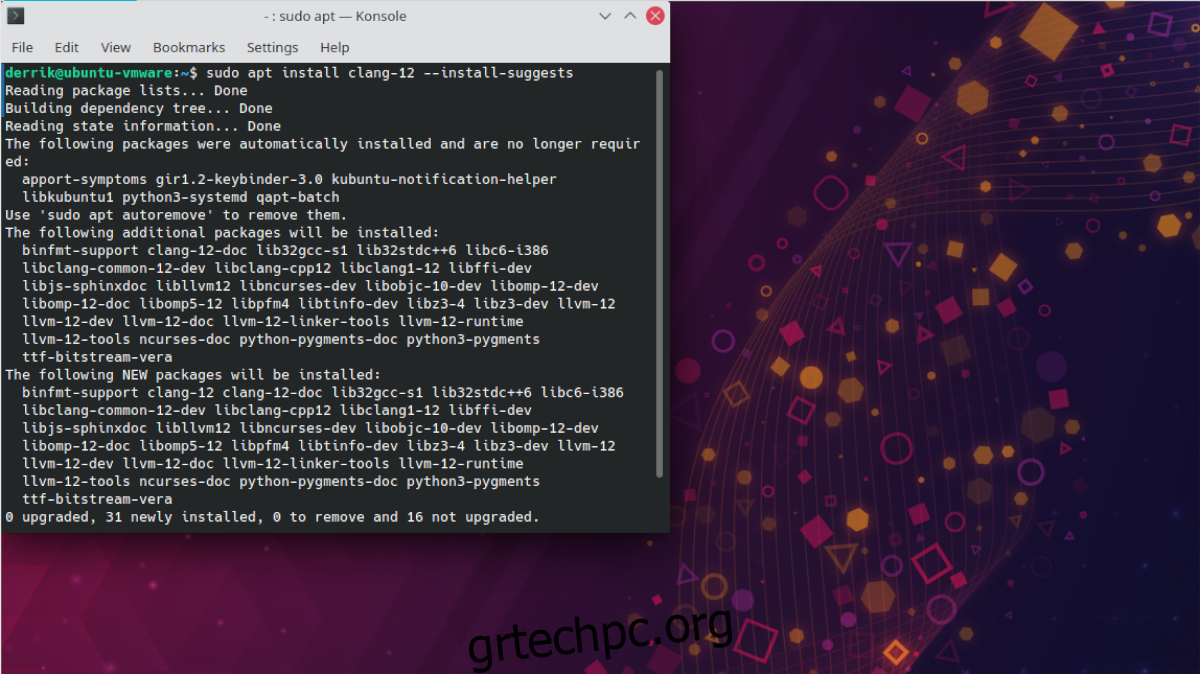
Μόλις ανοίξει το παράθυρο του τερματικού και είναι έτοιμο για χρήση, πληκτρολογήστε την εντολή apt install και εγκαταστήστε το πακέτο «clang-12», μαζί με το διακόπτη γραμμής εντολών –install-suggests, ο οποίος αρπάζει όλα τα προτεινόμενα πακέτα.
sudo apt install clang-12 --install-suggests
Αφού εισαγάγετε την παραπάνω εντολή για να εγκαταστήσετε το Clang 12, το Ubuntu θα σας ζητήσει να εισαγάγετε έναν κωδικό πρόσβασης. Απαιτούνται κωδικοί πρόσβασης για εντολές sudo. Χρησιμοποιώντας το πληκτρολόγιο, εισαγάγετε τον κωδικό πρόσβασης του λογαριασμού χρήστη σας και πατήστε το πλήκτρο Enter.
Όταν εισάγετε τον κωδικό πρόσβασής σας στη γραμμή εντολών και πατήσετε το πλήκτρο Enter, το Ubuntu θα συγκεντρώσει όλα τα πακέτα που χρειάζεται το Clang 12. Από εκεί, θα σας ζητήσει να πατήσετε το πλήκτρο Y. Να το κάνεις.
Το Ubuntu θα αρχίσει να κατεβάζει και να εγκαθιστά όλα τα πακέτα Clang 12 στον υπολογιστή σας πατώντας το πλήκτρο Y. Αυτό θα διαρκέσει μόνο μερικά δευτερόλεπτα. Όταν ολοκληρωθεί η διαδικασία, κλείστε το παράθυρο του τερματικού ή κρατήστε το ανοιχτό και χρησιμοποιήστε το Clang 12.
Άλλα πακέτα Clang
Εάν χρειάζεστε άλλα πακέτα Clang στο Ubuntu που δεν καλύπτονται σε αυτήν την ανάρτηση, κάντε τη χάρη στον εαυτό σας και ελέγξτε έξω Pkgs.org. Δημιουργεί ευρετήριο πολλών mainstream αποθετηρίων πακέτων Linux, συμπεριλαμβανομένων των αποθετηρίων του Ubuntu, και μπορείτε να το χρησιμοποιήσετε για να αναζητήσετε οποιοδήποτε πακέτο Clang χρειάζεστε.
Επιπλέον, φροντίστε επίσης να ελέγξετε έξω την επίσημη αναζήτηση πακέτων Ubuntu. Είναι ένας ιστότοπος αφιερωμένος σε όλα τα πακέτα Ubuntu σε όλες τις διανομές. Θα μπορείτε να το χρησιμοποιήσετε για να αναζητήσετε οποιοδήποτε πακέτο Clang χρειάζεστε!